
İnsanlar çoğu zaman PPT’yi birçok nedenden dolayı videoya dönüştürmeye çalışır. PowerPoint’i videoya dönüştürerek, paylaşması ve açması çok kolay olan bir medya dosyası (mp4 elde ederler. Artan paylaşım fırsatlarının yanı sıra, ortaya çıkan video formatı, sunum içeriklerini genellikle izleyiciler için daha çekici olacak şekilde kullanmalarına olanak tanır.
PowerPoint PPT’yi Çevrimiçi Videoya Dönüştürün
PowerPoint uygulaması, kullanıcıların slaytlarını videoya dönüştürmesine olanak tanıyan işlevlerle donatılmış olsa da, video oluşturma süreci pek kolay değildir. Aspose’un PowerPoint to Video web uygulaması gibi basit bir çevrimiçi araç kullanmaktan daha fazla yararlanabilirsiniz. Bu makaleyi okumayı bitirdiğinizde, bir çevrimiçi dönüştürücü kullanarak ve C#, Java ve C++ kodlarını çalıştırarak PowerPoint PPT’yi videoya nasıl dönüştüreceğinizi öğrenmiş olacaksınız.
Çevrimiçi PPT’den MP4’e Dönüştürücü
- Aspose Online PPT to MP4 Converter sayfasına gidin.
- Bırak’a tıklayın veya dosyalarınızı yükleyin.
- MP4 videoya dönüştürmek istediğiniz PowerPoint sunumunu yükleyin.
- Dönüştür’ü tıklayın.
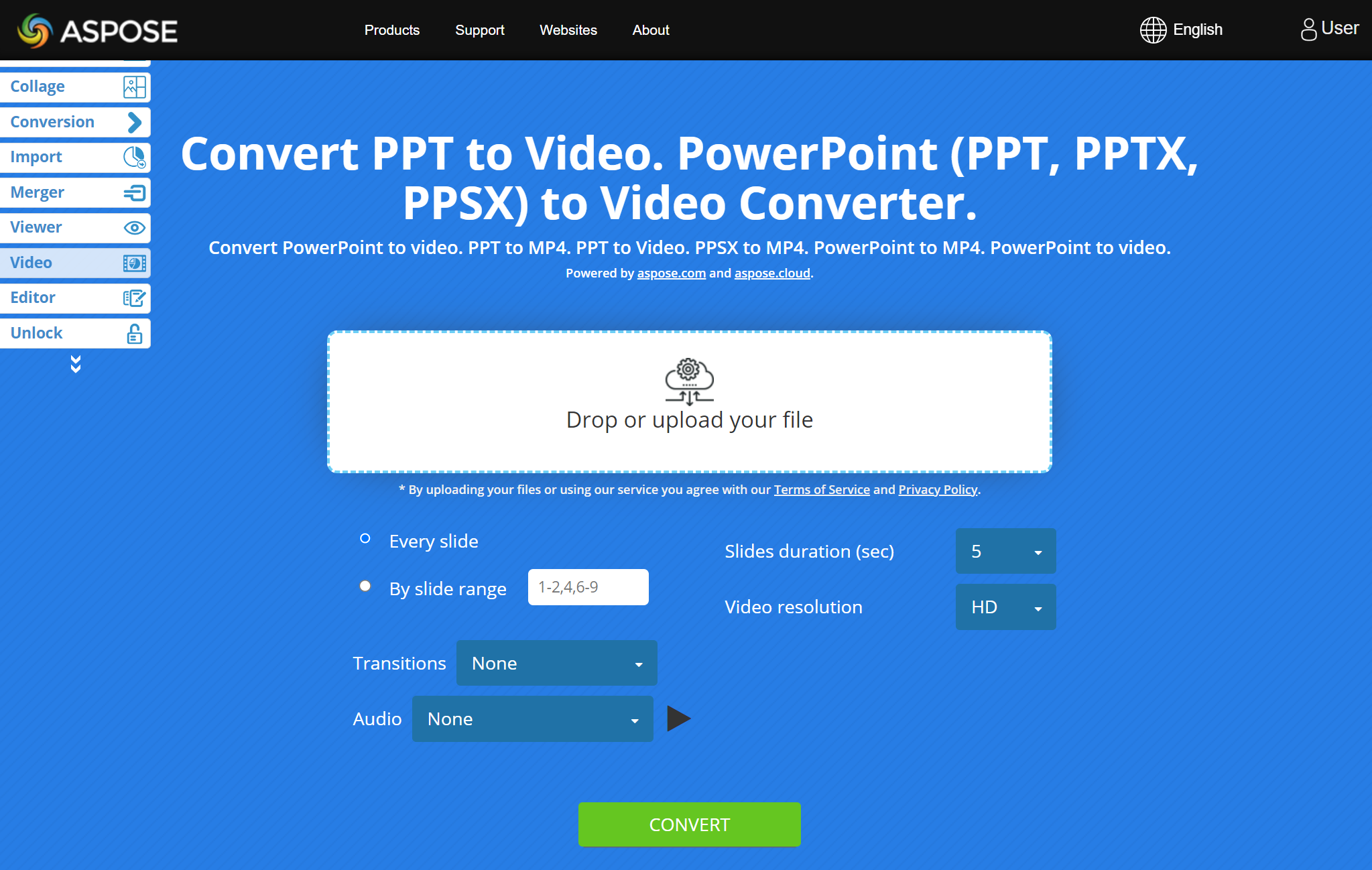
Çevrimiçi PPT’den MP4’e dönüştürücü, şunları yapmanıza izin veren parametreler sağlar:
- videoda kullanmak istediğiniz sunumdan hangi slaytları belirtin,
- ilgi çekici geçişler ekleyin,
- her slaydın videoda ne kadar süreyle görünmesini istediğinizi belirtin,
- videoya ses veya müzik ekleyin ve
- tercih ettiğiniz video kalitesini seçin.
PowerPoint PPT’den MP4’e - SSS
PPT’yi çevrimiçi olarak MP4 videoya nasıl dönüştürebilirim?
PPT sunumlarını video dosyalarına dönüştürmek için çevrimiçi PowerPoint to MP4 Video Converter’ı kullanın. Sunumunuzu yükleyin, tercih ettiğiniz parametreleri veya seçenekleri belirtin ve ardından Dönüştür’e tıklayın.
Ortaya çıkan video hangi formatta?
MP4, ortaya çıkan videonun formatıdır.
PowerPoint’i videoya dönüştürmek ne kadar sürer?
Genellikle birkaç dakika sürer. PowerPoint’ten videoya dönüştürme için gereken süre, ilgili slayt sayısına, seçilen geçişlere, seçilen video kalitesine ve işlemi etkileyen diğer parametrelere bağlıdır.
Akıllı telefonumda PowerPoint PPT’yi videoya dönüştürebilir miyim?
Evet. Aspose PowerPoint to Video web uygulamasını cep telefonunuzda kullanabilirsiniz. Dönüştürücü, bilgisayarlarda olduğu gibi mobil cihazlarda da aynı şekilde çalışır.
Kod Kullanarak PPT’yi Videoya Dönüştür
Geliştiriciler ve uygulamalar, Aspose API’lerini kullanarak PowerPoint slaytlarına dayalı çerçeveler oluşturabilir (bunlar daha sonra videoya dönüştürülebilir), sunumları başka dosyalara dönüştürebilir, sunumları düzenleyebilir ve değiştirebilir vb.
- PPT’yi C# ile Videoya Dönüştür
- Java’da PPT’yi Videoya Dönüştür
- C++ ile PPT’yi Videoya Dönüştür
- Cloud API’yi keşfedin
C#’ta PPT’yi MP4 Videoya Dönüştür{#Csharp’ta PPT’yi Videoya Dönüştür}
- Aspose.Slides ve FFMpegCore’u projenize eklemek için dotnet add package komutunu kullanın:
dotnet add package Aspose.Slides.NET --version 22.11.0komutunu çalıştırın- dotnet add package FFMpegCore –version 4.8.0’ı çalıştırın
- Ffmpeg’i buradan indirin.
- FFMpegCore, indirilen ffmpeg dosyasının yolunu belirtmenizi gerektirir (örn. “C:\tools\ffmpeg” konumuna çıkarılmıştır):
GlobalFFOptions.Configure(new FFOptions { BinaryFolder = @"c:\tools\ffmpeg\bin",} ); - PowerPoint PPT’yi videoya dönüştürmek için aşağıdaki C# kodunu çalıştırın:
using System.Collections.Generic;
using Aspose.Slides;
using FFMpegCore; // Will use FFmpeg binaries we extracted to "c:\tools\ffmpeg" before
using Aspose.Slides.Animation;
using (Presentation presentation = new Presentation())
{
// Bir gülümseme şekli ekler ve ardından onu canlandırır
IAutoShape smile = presentation.Slides[0].Shapes.AddAutoShape(ShapeType.SmileyFace, 110, 20, 500, 500);
IEffect effectIn = presentation.Slides[0].Timeline.MainSequence.AddEffect(smile, EffectType.Fly, EffectSubtype.TopLeft, EffectTriggerType.AfterPrevious);
IEffect effectOut = presentation.Slides[0].Timeline.MainSequence.AddEffect(smile, EffectType.Fly, EffectSubtype.BottomRight, EffectTriggerType.AfterPrevious);
effectIn.Timing.Duration = 2f;
effectOut.PresetClassType = EffectPresetClassType.Exit;
const int Fps = 33;
List<string> frames = new List<string>();
using (var animationsGenerator = new PresentationAnimationsGenerator(presentation))
using (var player = new PresentationPlayer(animationsGenerator, Fps))
{
player.FrameTick += (sender, args) =>
{
string frame = $"frame_{(sender.FrameIndex):D4}.png";
args.GetFrame().Save(frame);
frames.Add(frame);
};
animationsGenerator.Run(presentation.Slides);
}
// Ffmpeg ikili dosyalar klasörünü yapılandırın. Bu sayfaya bakın: https://github.com/rosenbjerg/FFMpegCore#installation
GlobalFFOptions.Configure(new FFOptions { BinaryFolder = @"c:\tools\ffmpeg\bin", });
// Çerçeveleri webm videoya dönüştürür
FFMpeg.JoinImageSequence("smile.webm", Fps, frames.Select(frame => ImageInfo.FromPath(frame)).ToArray());
}
PowerPoint’ten videoya dönüştürme açısından Aspose.Slides for .NET yetenekler hakkında daha fazla bilgi edinmek istiyorsanız, Convert PowerPoint PPT videoya makalesi.
Java’da PPT’yi MP4’e dönüştürün
Aspose.Slides’ı buradaki talimatları izleyerek kurun.
buradan ffmpeg’i indirin.
Bunu POM dosyanıza ekleyin:
<dependency>
<groupId>net.bramp.ffmpeg</groupId>
<artifactId>ffmpeg</artifactId>
<version>0.7.0</version>
</dependency>
- PowerPoint PPT’den MP4 video oluşturmak için aşağıdaki Java kodunu çalıştırın:
Presentation presentation = new Presentation();
try {
// Bir gülümseme şekli ekler ve ardından onu canlandırır
IAutoShape smile = presentation.getSlides().get_Item(0).getShapes().addAutoShape(ShapeType.SmileyFace, 110, 20, 500, 500);
ISequence mainSequence = presentation.getSlides().get_Item(0).getTimeline().getMainSequence();
IEffect effectIn = mainSequence.addEffect(smile, EffectType.Fly, EffectSubtype.TopLeft, EffectTriggerType.AfterPrevious);
IEffect effectOut = mainSequence.addEffect(smile, EffectType.Fly, EffectSubtype.BottomRight, EffectTriggerType.AfterPrevious);
effectIn.getTiming().setDuration(2f);
effectOut.setPresetClassType(EffectPresetClassType.Exit);
final int fps = 33;
ArrayList<String> frames = new ArrayList<String>();
PresentationAnimationsGenerator animationsGenerator = new PresentationAnimationsGenerator(presentation);
try
{
PresentationPlayer player = new PresentationPlayer(animationsGenerator, fps);
try {
player.setFrameTick((sender, arguments) ->
{
try {
String frame = String.format("frame_%04d.png", sender.getFrameIndex());
ImageIO.write(arguments.getFrame(), "PNG", new java.io.File(frame));
frames.add(frame);
} catch (IOException e) {
throw new RuntimeException(e);
}
});
animationsGenerator.run(presentation.getSlides());
} finally {
if (player != null) player.dispose();
}
} finally {
if (animationsGenerator != null) animationsGenerator.dispose();
}
// Ffmpeg ikili dosyalar klasörünü yapılandırın. Bu sayfaya bakın: https://github.com/rosenbjerg/FFMpegCore#installation
FFmpeg ffmpeg = new FFmpeg("path/to/ffmpeg");
FFprobe ffprobe = new FFprobe("path/to/ffprobe");
FFmpegBuilder builder = new FFmpegBuilder()
.addExtraArgs("-start_number", "1")
.setInput("frame_%04d.png")
.addOutput("output.avi")
.setVideoFrameRate(FFmpeg.FPS_24)
.setFormat("avi")
.done();
FFmpegExecutor executor = new FFmpegExecutor(ffmpeg, ffprobe);
executor.createJob(builder).run();
} catch (IOException e) {
e.printStackTrace();
}
PowerPoint’ten videoya dönüştürmeler açısından Aspose.Slides for Java yetenekler hakkında daha fazla bilgi edinmek istiyorsanız, PowerPoint’i MP4’e Dönüştür video makalesi.
C++‘da PPT’den Video Oluşturun
- Aspose.Slides’ı burada verilen talimatları izleyerek kurun.
- Ffmpeg’i buradan indirin.
- “PATH” ortam değişkenine “ffmpeg.exe” yolunu ekleyin.
- PPT’den MP4’e dönüştürme için bu C++ kodunu çalıştırın:
void OnFrameTick(System::SharedPtr<PresentationPlayer> sender, System::SharedPtr<FrameTickEventArgs> args)
{
System::String fileName = System::String::Format(u"frame_{0}.png", sender->get_FrameIndex());
args->GetFrame()->Save(fileName);
}
void Run()
{
auto presentation = System::MakeObject<Presentation>();
auto slide = presentation->get_Slide(0);
// Bir gülümseme şekli ekler ve ardından onu canlandırır
System::SharedPtr<IAutoShape> smile = slide->get_Shapes()->AddAutoShape(ShapeType::SmileyFace, 110.0f, 20.0f, 500.0f, 500.0f);
auto sequence = slide->get_Timeline()->get_MainSequence();
System::SharedPtr<IEffect> effectIn = sequence->AddEffect(smile, EffectType::Fly, EffectSubtype::TopLeft, EffectTriggerType::AfterPrevious);
System::SharedPtr<IEffect> effectOut = sequence->AddEffect(smile, EffectType::Fly, EffectSubtype::BottomRight, EffectTriggerType::AfterPrevious);
effectIn->get_Timing()->set_Duration(2.0f);
effectOut->set_PresetClassType(EffectPresetClassType::Exit);
const int32_t fps = 33;
auto animationsGenerator = System::MakeObject<PresentationAnimationsGenerator>(presentation);
auto player = System::MakeObject<PresentationPlayer>(animationsGenerator, fps);
player->FrameTick += OnFrameTick;
animationsGenerator->Run(presentation->get_Slides());
const System::String ffmpegParameters = System::String::Format(
u"-loglevel {0} -framerate {1} -i {2} -y -c:v {3} -pix_fmt {4} {5}",
u"warning", m_fps, "frame_%d.png", u"libx264", u"yuv420p", "video.mp4");
auto ffmpegProcess = System::Diagnostics::Process::Start(u"ffmpeg", ffmpegParameters);
ffmpegProcess->WaitForExit();
}
Daha fazla ayrıntı için PowerPoint Dosyalarını Videoya Dönüştürme bölümünü okuyun.
Cloud API’lerini keşfedin
Şirket içi API’lerin yanı sıra Aspose, PowerPoint’i videoya veya diğer dosyalara dönüştürmenize, sunumları düzenlemenize ve değiştirmenize, diğer belgeleri sunumlara aktarmanıza izin veren bulut ürünleri sağlar. , vesaire.
Çözüm
Bu makalede, ücretsiz bir PPT’den videoya dönüştürücü kullanarak PowerPoint PPT’yi çevrimiçi video kliplere nasıl dönüştüreceğinizi öğrendiniz. Ek olarak, farklı programlama dillerinde programlı olarak PPT’den videoya dönüştürmenin nasıl yapıldığını gördünüz.